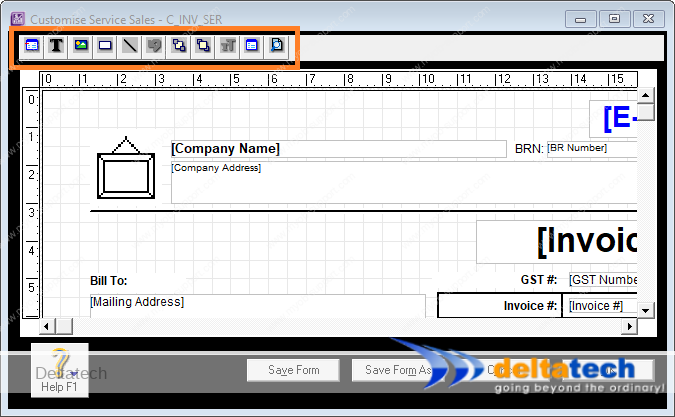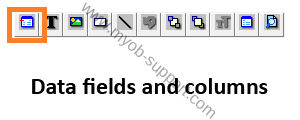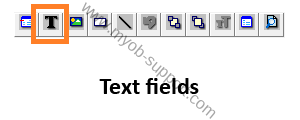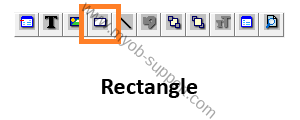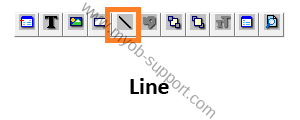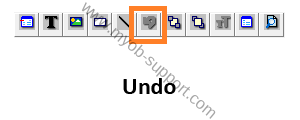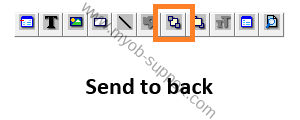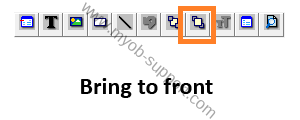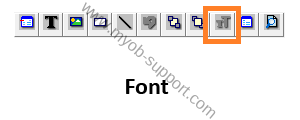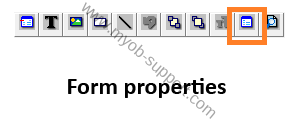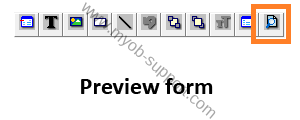Artikel ini juga tersedia dalam bahasa: English Bahasa Malaysia
Untuk memulainya, mari berkenalan dengan toolbar.
Saat Anda memilih formulir untuk disesuaikan, Anda akan menemukan toolbar di bagian atas layar.
Bilah alat memungkinkan Anda menambahkan bidang, gambar, serta menggambar garis dan persegi panjang sesuai kebutuhan.
Tombol pertama memungkinkan Anda menambahkan bidang atau kolom data ke formulir.
Bidang dan kolom data digunakan untuk menampilkan data yang Anda masukkan.
Misalnya, tanggal yang Anda masukkan di layar Enter Sales adalah bidang data.
Sedangkan detail yang Anda masukkan seperti nomor barang, harga satuan, dll merupakan kolom data.
Tombol ini untuk menambahkan deskripsi pada formulir.
Jika Anda ingin menambahkan bidang bernama “Faktur ke:”, Anda akan menggunakan alat bidang teks.
Gunakan tombol gambar untuk menambahkan logo perusahaan Anda atau gambar lain yang ingin Anda tambahkan ke formulir.
Terkadang, bidang tumpang tindih, dan Anda perlu mengakses satu bidang yang ditempatkan di belakang bidang lainnya.
Pilih kolom yang tampak di depan, lalu klik tombol Send to back, dan Anda akan dapat mengakses kolom yang ada di belakang.
Untuk mengubah atau mengatur properti font suatu bidang, pilih bidang tersebut, lalu klik tombol font.
Untuk melihat pratinjau tampilan formulir, klik tombol ini.
Perhatikan bahwa dalam pratinjau, ini akan menampilkan data sampel, bukan data sebenarnya, namun Anda akan dapat melihat tampilan formulir saat dicetak.